Как да изтеглите видео от YouTube, Vkontakte, Vimeo бързо и без ограничения

- 683
- 123
- Sheldon Heller
Съдържание
- Защо избрах уеб услугата GetVideo
- Безплатно приложение за getVideo за помпи на Windows по -бързо, повече и по -добре
- Как да използвам програмата GetVideo
 Търсене на стабилна „безплатна“ услуга е методът на опити и грешки, но вече няма нужда да правите това. Забърквам да споделя радост: Накрая дългите ми търсения завършиха с успех. Намерих това, което търсех: безплатна уеб услуга и приложението GetVideo никога не са ме провалили.
Търсене на стабилна „безплатна“ услуга е методът на опити и грешки, но вече няма нужда да правите това. Забърквам да споделя радост: Накрая дългите ми търсения завършиха с успех. Намерих това, което търсех: безплатна уеб услуга и приложението GetVideo никога не са ме провалили.
Защо избрах уеб услугата GetVideo
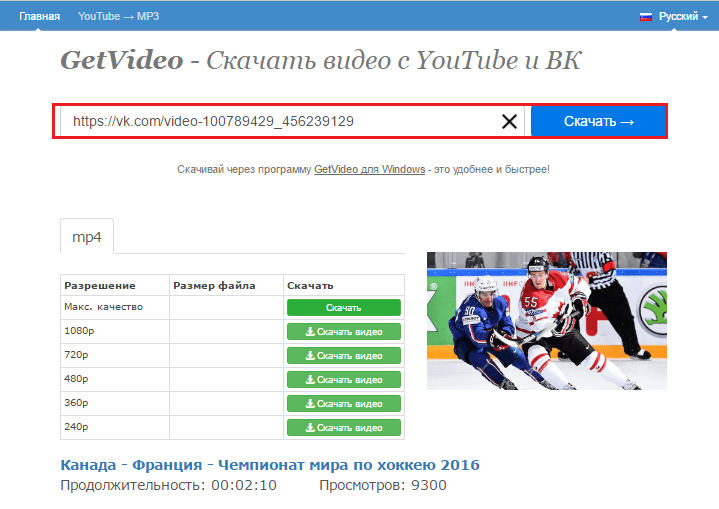
- Използването на услугата е много просто. Така че дори по -млад ученик може лесно да го разбере в него.
- Няма нужда да правите ненужни жестове. Тук никой няма да поиска от регистрацията ви, разрешение на vkontakte и други натоварващи действия. Просто поставете връзка към желаното видео в полето, щракнете върху бутона „Изтеглете“ - и след около 10-30 секунди е с вас.
- С него можете да изтеглите видеото както с YouTube и Vk, И от други популярни видео хостинг, като Vimeo.
- GetVideo не прикрива браузъра с разширения и приставки. Хм ... но почти всички подобни ресурси правят това. Заслужава ли си тогава да бъде изненадан от някъде в приетата реклама или изтичане вляво от лични данни?
- Услугата поддържа различни видео формати, както и аудио в mp3. За да изпомпвате звук от видео от YouTube, просто трябва да отидете на друга страница. Тук обаче има ограничение - продължителността на пистата не трябва да надвишава 20 минути.
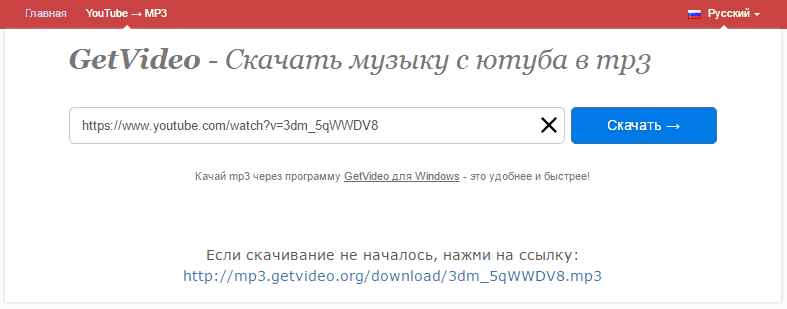
- Натоварването започва моментално и върви по -бързо, отколкото при подобни ресурси. При средна скорост на интернет, кратки видеоклипове изтеглят за секунди, дълги (от 10 минути) - за минути.
- Потребителят може да избере ниво на качество на видео - Резолюция (максимален HD) и размерът на крайния файл.
- Самият GetVideo намира материала за интерес за вас при заявката за търсене - Посочете го в връзката „Вмъкване“ и щракнете върху „Изтегляне“. Екранната снимка показва пример за търсене на карикатури "Smeshariki" в YouTube.

Между другото, в допълнение към обичайния метод за изпомпване на видео материали от YouTube, има още един - опростен. Докато сте на страницата за поставяне на страницата, заменете част от адреса на думата "YouTube"Писма"GV"И щракнете върху бутона за преход.

Безплатно приложение за getVideo за помпи на Windows по -бързо, повече и по -добре
Тези, които изтеглят медийни файлове често и много или се нуждаят от ускорен натоварване с голям обем, по -удобно е да се използва не услуга, а приложение за марката GetVideo за Windows.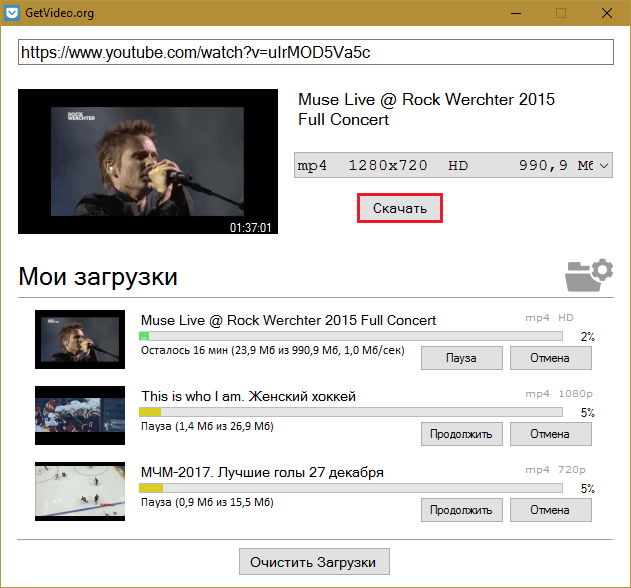
Изтеглете getVideo за Windows
Тази програма също е безплатна, не по -малко проста за използване и има няколко предимства пред уеб услугата:
- Позволява ви да изтегляте няколко видеоклипа едновременно.
- Не ограничава продължителността на звуковите песни.
- Поддържа разрешение от Full HD (1920 × 1080) и Ultra HD (3840 × 2160). Уеб услуга - само HD и по -долу.
- Запазва видео с висока резолюция заедно със звук в един файл. Потребителите на YouTube знаят, че когато изтегляте висококачествени ролки от този хостинг, звуковата песен се зарежда отделно, а за тяхното залепване трябва да използвате трета страна редактор. GetVideo ще ви спести от тези проблеми.
- Автоматично прихваща връзки към видео от клипборда. Веднага щом копирате линк към видеото от страницата в браузъра или от някъде другаде, той веднага ще се появи в програмата. Просто трябва да щракнете върху бутона "Изтегли".
- Работи независимо от браузъра. Ако например сте изпратили връзка в Skype, можете да я копирате от там, без да отидете на източника.
- Мениджърът за изтегляне, вграден в програмата, ви позволява да създавате опашки, да спирате, възобновявате и анулирате изтегляне.
Как да използвам програмата GetVideo
Копирайте линк към Vkontakte Video, YouTube или от друг хостинг на видео. Приложението автоматично ще го вмъкне в адречния ред и ще търси. Следвайки бутона с изображението на папката и посочете в проводника мястото на опазването. Изберете желаната разделителна способност и размер на файла от списъка (най -доброто от наличната е избрана по подразбиране). Щракнете върху "Изтегляне" - Видеото ще започне да се зарежда незабавно. Ако е необходимо, спрете изтеглянето, като щракнете до бутона "Пауза". За да подновите, щракнете върху „Продължи“.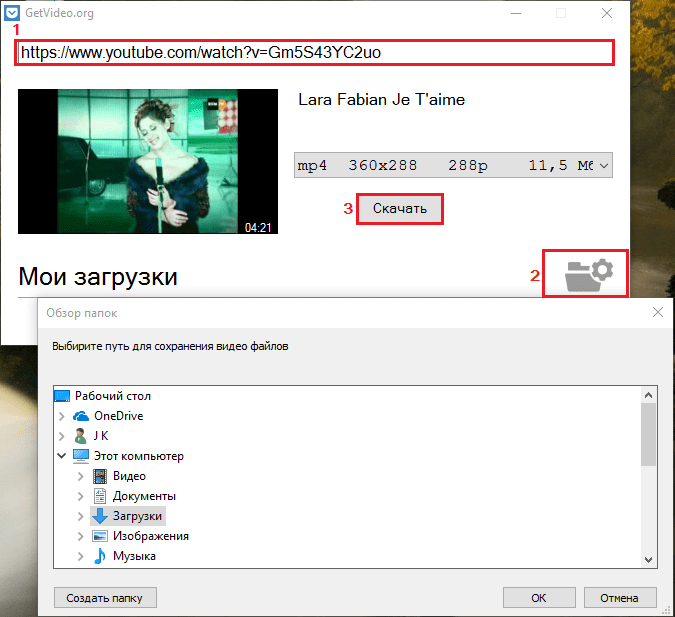
Копирайте връзката към следващото видео и повторете действията. За да отмените всички текущи и окачени склонове, щракнете върху „Почистване на изтеглянията“. Файловете, които са успели да се заредят, ще останат на мястото си, останалите ще бъдат изтрити.
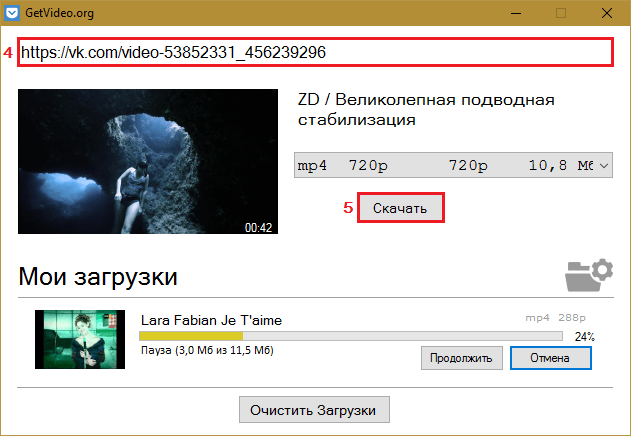
Програмата GetVideo за Windows за няколко минути ви изпомпва толкова видео и музика, колкото искате. В случай на недостъпност на отделни файлове или ниска скорост на изтегляне, опитайте се да ги изтеглите от друг източник. Ограниченията обикновено са свързани с правата на достъпа до файла на сървъра за съхранение и работното натоварване на последното.
Успешно попълване на видео за вас! Отидете по -често в GetVideo и кажете на приятелите си за това!
Отидете в GetVideo- « Как да актуализирате драйвери за видеокарти
- Високо -скорост на екраниране Как да направите снимки на екрана с едно щракване »

